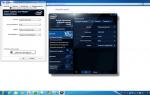Карты пополнения счета и продление подписки Xbox Live. Что такое Xbox Live Gold и стоит ли на него подписываться? Xbox Live Gold и подписка
Xbox Live – онлайн-сервис для приставок Xbox. Подключившись к официальным серверам Microsoft , можно пользоваться Xbox Store (магазин), играть по интернету в Xbox 360 / One с другими игроками, общаться по голосовой связи и отслеживать свою статистику в разных играх.
Чтобы начать пользоваться Xbox Live нужно пройти процедуру регистрации и настроить аккаунт.
Регистрация в Xbox Live на Xbox 360
Зарегистрироваться в «Лайве» можно как с самой консоли, так и с ПК.
Если у вас есть аккаунт в любом из сервисов Microsoft – регистрация не требуется. Подойдет аккаунт от Skype, Office 360, MSN, Last.fm, OneDrive и других.
Регистрация:
- Откройте любой интернет-браузер и перейдите на официальный сайт xbox.com ;
- В правом верхнем углу нажмите «Войти» ;
- Если у вас есть аккаунт в Microsoft, введите данные. Если нет – нажмите «Создайте ее!» ;
- Заполните пустые поля соответствующими данными;
- Введите действующий адрес электронной почты или нажмите «Получить новый адрес» ;
- Укажите существующий (действующий) номер телефона;
- Проверьте правильность ввода данных и нажмите «Создать учетную запись» для Xbox 360 Live.
Теперь зайдите на почту, которую вы указали при регистрации и подтвердите регистрацию (придет письмо).
Перепишите и сохраните всю указанную информацию: логин, пароль, почту, ответы на секретные вопросы, код безопасности и т.д.
После подтверждения почты вас перенаправят на страницу создания учетной записи Xbox 360 в Live. Прочтите информацию и нажмите кнопку «Я принимаю» .
- Перейдите на вкладку «Профиль» и выберите пункт «Изменить тег игрока» ;
- Введите ник или нажмите на понравившийся сгенерированный тег из списка;
- Кликните на «Проверка доступности» ;
- Нажмите «Отправить заявку» .
Новый тег появится после повторного захода в профиль.
На вкладке «Профиль» можно настроить Xbox 360 Live и кастомизировать страницу с информацией об аккаунте: настроить аватар, изменить картинку игрока и т.д. Для этого потребуется специальное приложение (сайт предоставит ссылку на скачивание).
Если вы увидите сообщение «Защитите свою учетную запись» , значит нужно подтвердить номер телефона . Действуйте согласно требованиям сайта.
Вход в аккаунт на Xbox 360:
- Подключите консоль к интернету;
- Обновите систему (если потребуется);
- Нажмите кнопку Guide ;
- В окне «Присоединиться к Live» введите логин и пароль от созданного профиля. Это нужно для подключения Xbox Live на Xbox 360 .
Перед вами появится окно с выбором «членства в Xbox Live» . Выберите тип аккаунта (см. ниже) и подтвердите. Теперь вы можете пользоваться сервисом.
Подписка на Xbox Live. Виды аккаунтов
Есть два вида аккаунтов в Xbox Live: Silver («серебряный») и Gold («золотой»).
Silver-аккаунт – это обычный профиль , зарегистрированный на платформе. Пользователям с таким аккаунтом открыт доступ к стандартному набору возможностей.
Gold-аккаунт стоит денег . Его можно получить, пополнив счет с банковской карты (за настоящие деньги), оплатив покупку подписки виртуальной валютой, доступной в «Лайве», или при помощи специального кода для Xbox 360 в Xbox Live.
Специальный промо-код можно найти на диске с игрой, купленной в оффлайн магазине, увидеть на странице у популярного блогера или на официальном стриме от представителя компании, выиграть в розыгрыше и т.д.
«Золотые» пользователи могут играть в Xbox 360 по сети , в то время как «сильверы» лишены такой возможности. Пожалуй, это самая главная причина, почему нужно покупать Gold-статус.

Каждый месяц игроки с платной подпиской получают пак бесплатных игр . Большая часть из них может не заинтересовать игрока, но среди некоторого количества инди-игр обязательно будет как минимум 1 громкий тайтл. Много игр, не вошедших в бесплатную раздачу, можно будет купить по скидке .
Во все имеющиеся игры Xbox 360 можно играть без интернета, но для запуска Live консоль должна быть подключена к Сети .
Когда Xbox 360 отключат от Xbox Live
Этот вопрос часто волнует владельцев Xbox 360. Так как эта консоль является представителем прошлого (7-го) поколения, то рано или поздно, особенно с выходом новых приставок, Microsoft должна отключить ее поддержку . Так было, например, с PSP от Sony.
В наших мастерских производится прошивка Xbox 360 . Вы можете смело довериться многолетнему опыту наших специалистов. Звоните и записывайтесь!
На данный момент на Xbox 360 выходит не так много новых игр, но никакой официальной информации о том, что компания прекратит поддержку консоли, – не поступает .
Для успешного пользования игровой консолью Xbox необходимо создать учётную запись в Xbox Live - на игровом сервисе Microsoft. Он помогает заводить друзей и играть вместе с ними, хвастаться своими игровыми достижениями, смотреть видео и слушать музыку. О том, как зарегистрироваться в Xbox Live, читайте в нашей статье. Ну а ответы на другие вопросы, связанные с Xbox, вы можете найти на нашем сайте в разделе .
Регистрация в Xbox Live
С некоторых пор учётная запись в Xbox Live объединена с общим аккаунтом Microsoft, который также позволяет пользоваться электронной почтой Outlook, облачным хранилищем OneDrive и другими сервисами компании. Завести аккаунт можно на официальном сайте .
Для регистрации укажите свои имя, фамилию и адрес электронной почты. Придумайте хороший пароль (от восьми символов) и введите его в полях «Создать пароль» и «Подтверждение».
Страна, как правило, выбирается автоматически, но вы можете её поменять и при желании ввести свой почтовый индекс (что в принципе не обязательно). Укажите свою дату рождения и пол. Если ощущаете необходимость дополнительно защитить свой аккаунт, введите номер мобильного телефона (десять цифр), чтобы получать по SMS уведомления для подтверждения входа с незнакомых компьютеров и устройств.
На заключительном этапе введите показанный на картинке код безопасности, уберите галочку «Отправлять мне специальные предложения» (зачем вам спам?) и нажмите «Создать учётную запись».
После регистрации войдите на сайт Xbox Live со своим новым аккаунтом Microsoft и выберите, как хотите пользоваться сервисом - бесплатно или за деньги со статусом Xbox Live Gold, который даёт доступ к дополнительным возможностям, включая бесплатные игры.
Stay connected with your friends and gaming community everywhere you go across Xbox One and Windows 10 PCs, tablets, and phones. See what your friends are playing, view your achievements, get notifications, send messages, share game clips, and much more. You can even party chat with gamers across Xbox One and Windows 10 PCs.

Play in more places
Enjoy the freedom to play your favorite games in more places than ever. Easily access your games, friends, and community across Xbox One, Windows 10 PC, tablet, and phone. Wherever you go, your games and achievements go with you. And when you stream your Xbox One games to your Windows 10 PC, you can continue to play with your friends and record your best game moments.

Build your gaming legacy
Earn Achievements and add to your Gamerscore across Xbox One, Windows 10 PC, tablet, and phone. Take screenshots and capture your best gaming moments with built-in Game DVR. Use the footage to create amazing videos, add commentary, and share them with your friends. You can also broadcast gameplay live from your Xbox One via Mixer for the world to see. Create your own identity as a gamer. Customize your Gamertag, create your own Xbox Avatar, and bring together everything that matters to you in your Gamer Profile.
Stay connected with your friends and gaming community everywhere you go across Xbox One and Windows 10 PCs, tablets, and phones. See what your friends are playing, view your achievements, get notifications, send messages, share game clips, and much more. You can even party chat with gamers across Xbox One and Windows 10 PCs.

Play in more places
Enjoy the freedom to play your favorite games in more places than ever. Easily access your games, friends, and community across Xbox One, Windows 10 PC, tablet, and phone. Wherever you go, your games and achievements go with you. And when you stream your Xbox One games to your Windows 10 PC, you can continue to play with your friends and record your best game moments.

Build your gaming legacy
Earn Achievements and add to your Gamerscore across Xbox One, Windows 10 PC, tablet, and phone. Take screenshots and capture your best gaming moments with built-in Game DVR. Use the footage to create amazing videos, add commentary, and share them with your friends. You can also broadcast gameplay live from your Xbox One via Mixer for the world to see. Create your own identity as a gamer. Customize your Gamertag, create your own Xbox Avatar, and bring together everything that matters to you in your Gamer Profile.
Xbox Live (Икс Бокс Лайв) - сетевой сервис компании Microsoft для игровой платформы Xbox 360/One. Интегрирован в операционную систему игровых приставок, а также доступен на официальном сайте xbox.com (можно пользоваться на ПК под управлением ОС Windows).
Опции игрового сообщества Live предоставляют возможность общаться с другими участниками в процессе геймплея, смотреть видео, слушать аудиотреки. Вести статистику достижений в игровых проектах Xbox Games. Участвовать в сетевых баталиях (Лайв поддерживает до 128 человек).
Пользоваться дополнительными сервисами:
- Last.fm - музыкальные радиостанции онлайн;
- MSN - развлекательный новостной портал;
- Foxtel - телевизионные передачи (по запросу и в прямом эфире);
- Game Room - виртуальная библиотека ретро игр;
- доступ к Youtube, IPTV и многое другое.
Данное руководство поможет вам зарегистрироваться в Xbox Live и настроить созданный аккаунт.
Регистрация
1. Откройте в браузере официальный сайт платформы - http://www.xbox.com/ru-RU/.
2. В шапке сайта (панель Microsoft) клацните ссылку «Войти».

4. Напечатайте своё имя и фамилия.
5. Укажите действующий email.

Если хотите в ходе регистрации создать ящик в Outlook (почтовый сервис Microsoft), под полем «Имя пользователя» щёлкните надстройку «Получить новый адрес», а затем наберите уникальный логин (после его ввода должна появиться надпись «Имя… доступно»). При необходимости измените доменное имя email c outlook.com на hotmail.com (кликните стрелочку в правой части поля).

6. В следующих двух строках введите сложный пароль (составьте последовательность латинских литер и цифр длиной 10-15 знаков).
7. «Страна»: щелчком откройте список и выберите свою страну.

8. В блоке «Дата рождения» установите необходимые число/месяц/год.

9. «Помогите … защитить … информацию»: установите международный телефонный код страны и номер своего мобильного (используется для дополнительной аутентификации).

10. Перепечатайте буквы и цифры с изображения в поле «Введите символы… ».

Совет! Если не можете прочесть символьную комбинацию, нажмите кнопку «Новые», чтобы сменить картинку.

12. Нажмите «Создать учётную запись».
Если все данные были указаны правильно, появится сообщение о том, что на email было отправлено письмо для верификации.

1. Зайдите на указанный электронный ящик.
2. Откройте письмо от Майкрософт.
3. В тексте нажмите кнопку «Подтвердить ».
Внимание! Вам может понадобиться специальный код безопасности, также указанный в письме. Сохраните его в отдельный текстовый файл или перепишите на листок бумаги, чтобы не потерять.

4. В новой вкладке, под сообщением «Готово! Спасибо за проверку… », нажмите «OK».

Оформление учётной записи Xbox
По завершении регистрации в браузере выполнится переадресация на страницу «Создайте профиль… ».

1. Установите метки:
- «Я хочу получать…» - если желаете подключить новостную рассылку Xbox;
- «Мои контактные данные… » - подписка на получение информации о дополнительных развлекательных продуктах сервиса.
2. Клацните кнопку «Я принимаю».
3. В панели личного профиля, в списке справа, нажмите «Изменить тег игрока».

4. Выберите один из созданных сервисом ник (кликните по нему левой кнопкой) или введите свой в поле «… новый тег игрока».
5. Клацните «Проверка доступности».
6. После успешной проверки на уникальность (сервис сообщит о том, что указанный вами ник в системе другим участником не используется) активируйте кликом команду «Отправить заявку».
Внимание! Новый тег появится в профиле после следующей авторизации.
7. Вернитесь на вкладку «Профиль» и перейдите в раздел «Настроить профиль».

8. Кликните «Изменить картинку», чтобы заменить аватарку, установленную по умолчанию, на свою.
9. Нажмите «Настроить аватар», чтобы изменить его внешний вид.
Внимание! Чтобы воспользоваться данной опцией, необходимо установить в операционную систему апплет Silver Light. Сервис автоматически детектирует его отсутствие и предоставляет ссылку на скачивания.
10. Для того чтобы верифицировать телефон:
- откройте: Профиль → Настройки конфиденциальности;
- в форме укажите последние четыре цифры номера телефона;
- щёлкните «Отправить код»;
- в открывшемся поле введите проверочный код из полученного СМС-сообщения.

Увлекательного вам времяпрепровождения на портале Xbox Live!